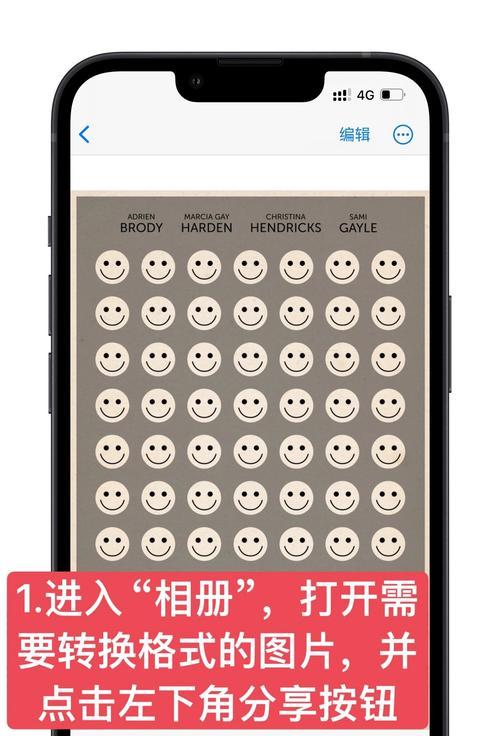iPhone手机网络连接问题如何解决?常见问题及解决方法是什么?
随着手机的普及和互联网的快速发展,我们越来越依赖手机的网络连接功能。然而,有时我们可能会遇到iPhone手机的网络连接问题,无法正常上网、发送信息或进行电话通话。本文将为大家介绍一些解决iPhone手机网络连接问题的有效方法。
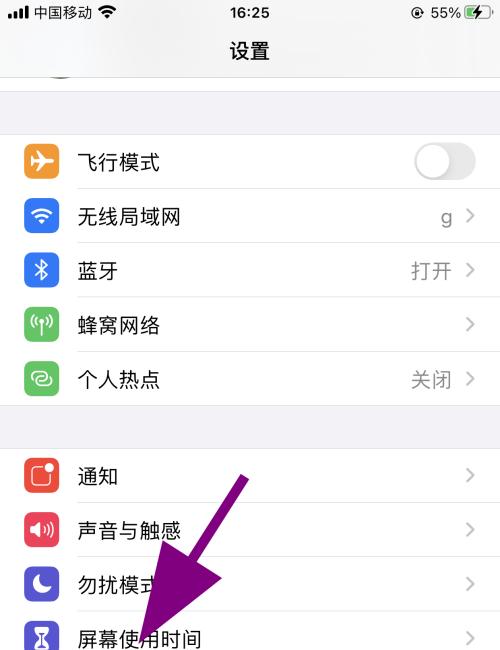
1.检查信号强度

-通过信号强度指示图标来判断网络是否稳定。
-如果信号较弱,可以尝试走近窗户或者前往开阔地区,以改善信号接收情况。
2.重新启动手机

-关闭手机并重新打开,这有助于清除缓存、重新连接网络和修复临时故障。
3.查看飞行模式是否开启
-飞行模式可能会阻止手机的网络连接,请确保已关闭该模式。
4.检查Wi-Fi连接设置
-确保Wi-Fi连接已经打开,并正确连接到可用的Wi-Fi网络。
-可尝试忘记并重新连接Wi-Fi网络,以解决连接问题。
5.关闭并重新打开蜂窝移动数据
-在手机设置中关闭蜂窝移动数据,然后重新打开,有时可以解决网络连接问题。
6.更新操作系统
-更新操作系统可以修复一些已知的网络连接问题。
-前往设置-通用-软件更新,检查是否有可用的系统更新。
7.清除DNS缓存
-在设置中选择无线局域网,点击当前连接的Wi-Fi,找到“DNS”并点击“手动”,将DNS设置更改为8.8.8.8或其他可靠的DNS服务器地址。
8.重置网络设置
-进入手机设置,选择“通用”,再选择“重置”,点击“重置网络设置”。
-重置网络设置会清除所有网络相关的设置和密码,重新配置可能有助于解决网络连接问题。
9.检查VPN设置
-如果您之前设置过VPN连接,可能会影响您的网络连接,请检查并确保VPN设置正确并关闭。
10.更新运营商设置
-更新运营商设置可以修复与特定运营商相关的网络连接问题。
-打开手机设置,选择“通用”,再选择“关于本机”,如果有可用的运营商更新,将会提示您进行更新。
11.停用其他连接设备
-如果您连接了多个设备到同一个Wi-Fi网络上,尝试断开其他设备的连接,以减少网络压力。
12.重启路由器
-断电重启路由器可能有助于解决网络连接问题。
-关闭路由器电源,等待几分钟后再次开启。
13.检查网络供应商
-如果您使用的是移动数据网络,但无法连接互联网,请联系您的网络供应商以确保您的手机套餐或付费方式正常。
14.联系苹果客服
-如果以上方法仍无法解决您的网络连接问题,可以拨打苹果客服电话,寻求进一步的技术支持。
15.寻求专业维修帮助
-如果经过尝试仍然无法解决网络连接问题,可能存在硬件故障,建议寻求专业维修帮助修复手机。
通过检查信号强度、重新启动手机、检查飞行模式、Wi-Fi连接设置、蜂窝移动数据、更新操作系统、清除DNS缓存、重置网络设置、检查VPN设置、更新运营商设置、停用其他连接设备、重启路由器、检查网络供应商、联系苹果客服和寻求专业维修帮助等方法,我们可以解决iPhone手机的网络连接问题,确保畅通无阻的网络体验。
版权声明:本文内容由互联网用户自发贡献,该文观点仅代表作者本人。本站仅提供信息存储空间服务,不拥有所有权,不承担相关法律责任。如发现本站有涉嫌抄袭侵权/违法违规的内容, 请发送邮件至 3561739510@qq.com 举报,一经查实,本站将立刻删除。
相关文章
- 站长推荐
-
-

Win10一键永久激活工具推荐(简单实用的工具助您永久激活Win10系统)
-

华为手机助手下架原因揭秘(华为手机助手被下架的原因及其影响分析)
-

随身WiFi亮红灯无法上网解决方法(教你轻松解决随身WiFi亮红灯无法连接网络问题)
-

2024年核显最强CPU排名揭晓(逐鹿高峰)
-

光芒燃气灶怎么维修?教你轻松解决常见问题
-

如何利用一键恢复功能轻松找回浏览器历史记录(省时又便捷)
-

红米手机解除禁止安装权限的方法(轻松掌握红米手机解禁安装权限的技巧)
-

小米MIUI系统的手电筒功能怎样开启?探索小米手机的手电筒功能
-

华为系列手机档次排列之辨析(挖掘华为系列手机的高、中、低档次特点)
-

探讨路由器黄灯的含义及解决方法(深入了解路由器黄灯状况)
-
- 热门tag
- 标签列表
- 友情链接